win10系统开机提示“无法启动SENS服务”的解决方法【图文】
更新时间:2017-08-11 11:14:57作者:ujiaoshou
win10系统中的SENS是System Event Notification Service的简称,也就是所谓的系统事件通知服务。一些Windows10用户一开机系统就出现提示:“System Event Notification Service服务无法正常启动”,不知道怎么处理怎么办?下面就一起来看看win10系统开机提示“无法启动SENS服务”的解决方法。
Windows10开机提示“无法启动SENS服务”怎么办?
解决方法一:
1、按下Win+R组合键打开运行,输入services.msc,按回车键打开服务;
2、找到并双击打开 System Event Notification Service,将启动类型修改为“自动”,点【启动】-【应用】-【确定】即可;
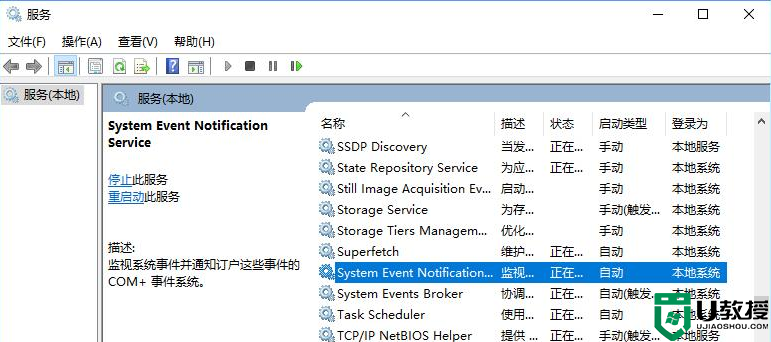
解决方法二:(适用于无法启动的情况)
1、按下【Win+X】打开超级菜单,点击【命令提示符(管理员)】;

2、接着输入:netsh winsock reset catalog 按下回车键,完成命令后重启计算机即可成功启用SENS服务。
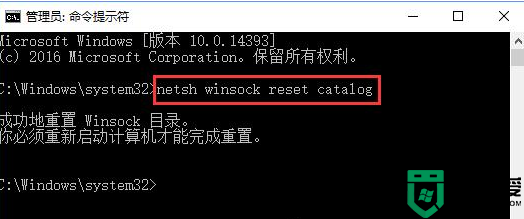
现在对【win10系统开机提示“无法启动SENS服务”的解决方法】的操作,大家都清楚了吧?还有其他的电脑程序的问题,或者需要自己u盘重装系统的话,欢迎上u教授官网查看相关的教程。
win10系统开机提示“无法启动SENS服务”的解决方法【图文】相关教程
- Win7系统开机提示无法启动SENS服务解决方法
- Windows10开机提示“无法启动SENS服务”怎么办?
- win8系统开机提示音频服务未运行的解决方法【图文】
- win10系统提示依赖服务或组无法启动怎么办 win10无法启动world wide web 服务怎么解决
- win7系统开启无线服务开提示错误1747的解决方法
- 电脑总提示“没有启动服务器服务”怎么办 电脑总提示“没有启动服务器服务”的解决方法
- win7提示依赖服务或组无法启动怎么解决【图文】
- win10系统开机提示user profile service服务登入失败的解决方法
- win7系统玩lol提示无法连接服务器怎么解决【图文】
- 解决电脑中提示“依赖服务或组无法启动”的问题步骤
- 5.6.3737 官方版
- 5.6.3737 官方版
- Win7安装声卡驱动还是没有声音怎么办 Win7声卡驱动怎么卸载重装
- Win7如何取消非活动时以透明状态显示语言栏 Win7取消透明状态方法
- Windows11怎么下载安装PowerToys Windows11安装PowerToys方法教程
- 如何用腾讯电脑管家进行指定位置杀毒图解

